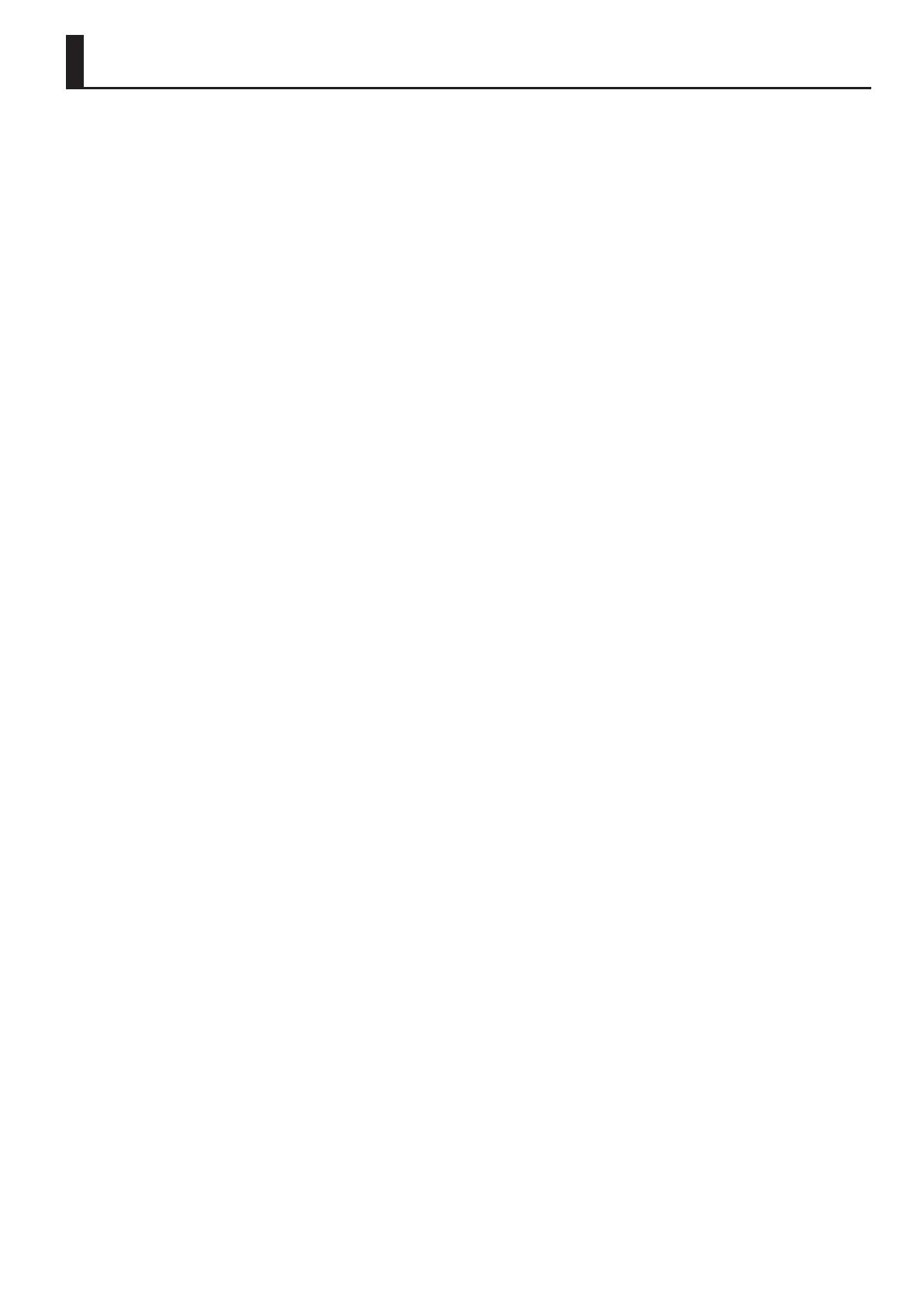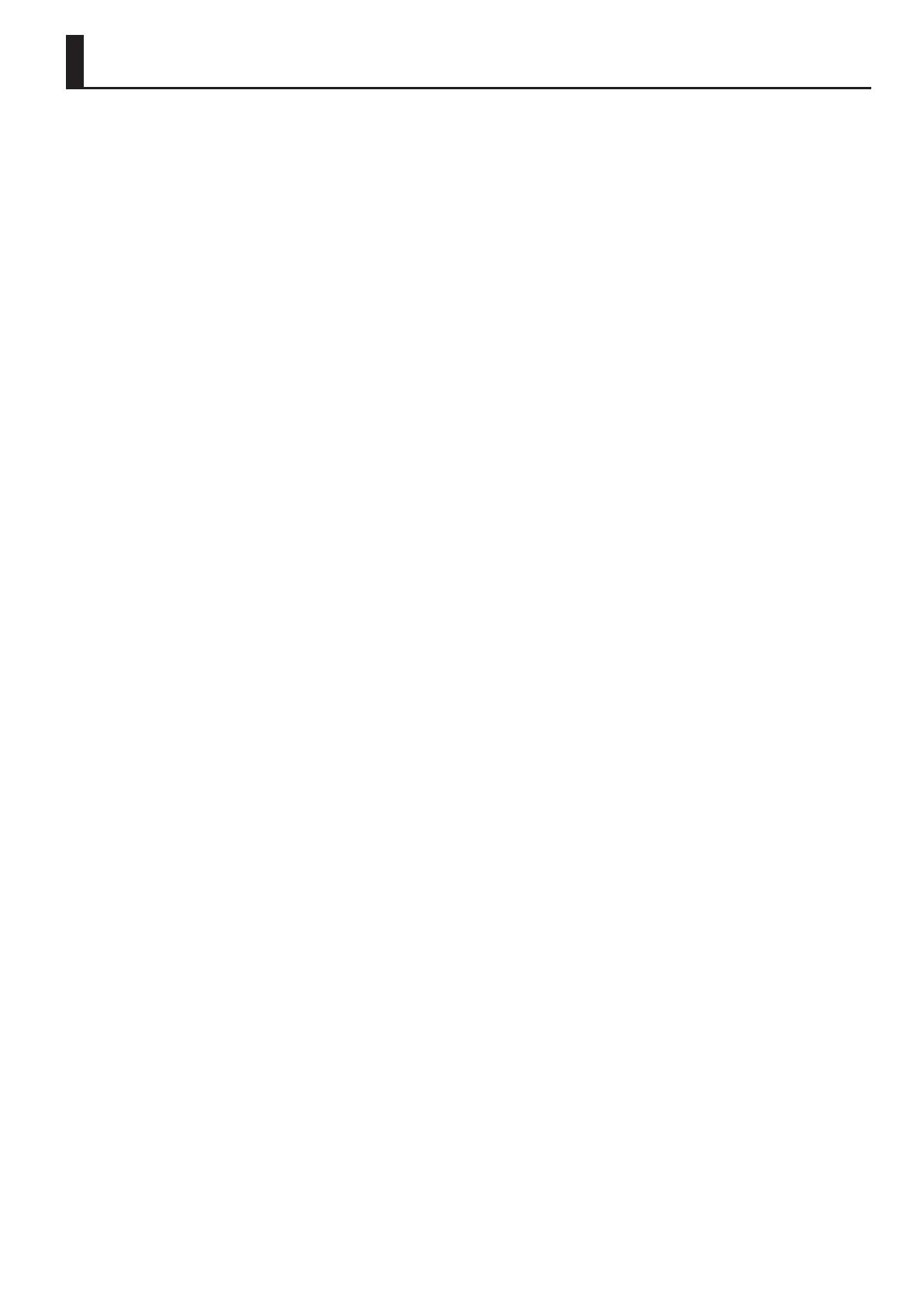
Notas Importantes
Alimentação
• Não conecte este aparelho em uma mesma
tomada que esteja sendo usada por aparelhos
controlados por inversores ou que tenham
motor (refrigeradores, máquinas de lavar ou ar
condicionado). Dependendo do funcionamento
destes aparelho, pode ocorrer interferência na
alimentação, causando ruído no áudio ou mau
funcionamento. Se não for possível separar a
instalação elétrica, use um ltro de ruídos entre
este aparelho e a tomada.
Posicionamento
• O uso deste aparelho próximo a amplicadores
de potência (ou outros equipamentos com
grandes transformadores) pode induzir ruído
no áudio. Para reduzir o problema, mude a
orientação dos aparelhos. De preferência,
afaste a fonte de interferência.
• Este aparelho pode interferir com a recepção
de rádio e TV. Não use próximo a estes
receptores.
• Aparelhos de comunicação sem o (como
telefones celulares) podem produzir ruído
no áudio se usados próximos. O ruído ocorre
durante conversação ou na recepção de
chamadas. Para evitar o problema, afaste ou
desligue os aparelhos de comunicação sem o.
• Não exponha o aparelho ao sol, não deixe
próximo de aparelhos que irradiam calor, não
deixe em um carro fechado ou em qualquer
situação de temperaturas extremas. O calor
excessivo deforma e descolore este aparelho.
• Ao mover o aparelho entre ambientes com
diferença de temperatura e/ou umidade, gotas
de condensação podem se formar no interior
do aparelho. O uso nestas condições pode
causar danos. Espere algumas horas antes de
usar o aparelho, para que toda a condensação
possa evaporar antes do uso.
• Não permita que objetos quem sobre o
teclado. Existe risco de mau funcionamento,
como teclas que param de produzir som.
• Dependendo do material e da temperatura da
superfície em que o aparelho é colocado, os
pés de borracha podem descolorir ou marcar a
superfície.
Você pode colocar um pedaço de feltro ou
pano sob os pés de borracha para evitar que
isto aconteça. Neste caso, tenha cuidado
para o aparelho não escorregar ou se mover
acidentalmente.
• Não coloque recipientes com líquidos
sobre o aparelho. Evite o uso de líquidos
espirrados próximo deste aparelho, e seque
completamente caso ocorra algum acidente,
usando um pano limpo seco e macio.
Manutenção
• Para a limpeza diária, passe um pano limpo
seco e macio, ou um pano levemente
umedecido com água. Para remover manchas,
use um pano impregnado com um detergente
suave e não abrasivo. Em seguida seque
completamente usando um pano limpo, seco
e macio.
• Nunca use benzina, thinner, álcool ou qualquer
tipo de solvente, evitando o risco de descolorir
ou deformar o equipamento.
Reparos e dados
• Antes de mandar o aparelho para reparos faça
uma cópia de segurança dos seus dados. Se
preferir, anote seus dados em papel. Apesar
de todos os cuidados serem observados
para preservar os dados quando o aparelho
estiver em manutenção, os dados podem
ser perdidos nos casos em que a memória
apresentar problemas. A Roland não assume
responsabilidades quanto a recuperação de
dados que são perdidos.
Cuidados adicionais
• Os dados armazenados podem ser perdidos por
falha do equipamento, uso incorreto e outros
acidentes. Para se proteger contra o risco de
perda de dados, faça periodicamente cópia dos
dados armazenados no equipamento.
• A Roland não assume qualquer
responsabilidades em relação a recuperação de
dados que possam ser perdidos.
• Seja cuidadoso ao usar o aparelho, seus botões
e controles, e ao fazer e desfazer conexões. O
uso sem cuidado leva a mau funcionamento.
• Nunca bata ou aplique pressão sobre o display.
• Para desconectar cabos, segure os conectores.
Nunca tracione os cabos. Tracionar os cabos
causa curto circuitos, danicando elementos
internos dos cabos.
• O aparelho aquece com o uso prolongado, isto
é normal.
• Evite incomodar vizinhos e pessoas ao seu
redor. Toque com volume razoável.
• O som das teclas sendo acionadas e as
vibrações produzidas ao tocar o instrumento
podem se transmitir pelo solo e paredes a
uma distância inesperada. Cuidado para não
incomodar as pessoas ao seu redor.
• Se precisar transportar o aparelho, use a
embalagem original completa, ou uma
embalagem equivalente, evitando que o
aparelho seja riscado ou danicado, o que pode
causar mau funcionamento.
• Use apenas o pedal de expressão especicado
(EV-5, EV-7; vendido separadamente).
Conectando outros pedais de expressão, existe
o risco de causar mau funcionamento e danos
ao aparelho.
Uso de memórias externas
• Observe os cuidados a seguir ao usar memórias
externas; observe também os cuidados
indicados pelo fabricante da memória externa.
• Não retire a memória durante a leitura/
escrita de dados.
• Para não danicar o equipamento com
eletricidade estática, descarregue a energia
do seu corpo antes de tocar na memória.
Cuidado do teclado
• Não escreva no teclado com qualquer caneta
ou outros equipamentos, não carimbe nem
marque o instrumento. A tinta pode entrar
nas linhas da superfície e não poderá mais ser
retirada.
• Não cole adesivos ou decalques no teclado.
A retirada dos mesmos pode descolorir ou
danicar o equipamento.
• Para limpar a sujeira, use produtos indicados
para limpeza de teclado, que não tenham
abrasivos. Comece esfregando de leve. Se a
sujeira não sair, aumente a pressão, cuidado
para não riscar as teclas.
Direito da propriedade intelectual
• A lei proíbe a cópia de gravações de áudio
ou vídeo cujo direito autoral seja de terceiros
(trabalhos musicais, vídeo, apresentações ao
vivo e outros), seja no todo ou em parte, e
proíbe a distribuição, venda, apresentação
ou difusão sem a permissão do detentor do
copyright.
• Não use este aparelho em formas que possam
desrespeitar o direito de copyright de terceiros.
A Roland não assume responsabilidades
quanto a infrações realizadas com o uso deste
produto.
• O direito de copyright do conteúdo
deste produto (formas de onda, estilos,
acompanhamentos, frases, loops de áudio e
imagens) é reservada pela Roland Corporation.
• O proprietário do produto tem a permissão de
usar este conteúdo (exceto músicas prontas,
como as músicas demo) para a criação,
apresentação, gravação e distribuição de seus
trabalhos musicais originais.
• O proprietário deste produto NÃO tem
permissão de extrair o conteúdo original ou
modicar este conteúdo para distribuição em
meios gravados ou disponibilizar este conteúdo
para redes de computador.
• MMP (Moore Microprocessor Portfolio) é
um portfólio de patentes de arquitetura
microprocessada desenvolvida pela Technology
Properties Limited (TPL). A Roland tem licença
para usar a tecnologia do TPL Group.
• Este produto em programas integrados das
plataformas eCROS da eSOL Co.,Ltd. eCROS é
marca da eSOL Co., Ltd. do Japão.
• Roland, GS, SuperNATURAL são marcas da
Roland Corporation no Brasil e em outros
países.
• Nomes de empresas e produtos que aparecem
neste documento são marcas de seus
respectivos proprietários.
5